9.6 HFSS耦合器设计的求解设置
本章设计的环形耦合器工作频率为 4GHz,所以设置自适应网格剖分频率为 4GHz。另外, 为了查看设计的环形耦合器在工作频率两侧的频率响应,需要设置 1~7GHz 的扫频分析。
9.6.1 求解设置
右键单击工程树下的 Analysis 节点,从弹出菜单中选择【Add Solution Setup】命令,打 开如图9.23所示的Solution Setup对话框。在该对话框中,Setup Name项保留默认名称Setup1; Solution Frequency 项输入4GHz,即设置求解频率为4GHz;Maximum Number of Passes 项输入 20,即设置HFSS 软件进行网格剖分的最大迭代次数为 20;Maximum Delta S 项输入 0.02, 即设置收敛误差为 0.02;其他项保持默认设置。然后单击确定按钮,完成求解设置,退出对话框。设置完成后,求解设置的名称 Setup1 会添加到工程树的 Analyis 节点下。
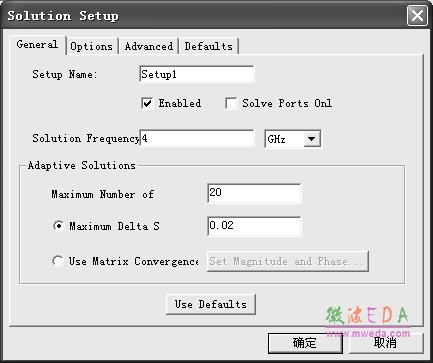
图 9.23 Solution Setup 对话框
9.6.2 扫频设置
展开工程树的 Analysis 节点,选中求解设置 Setup1,单击右键,从弹出菜单中选择【Add Frequency Sweep】,打开如图 9.24 所示的 Edit Sweep 对话框,进行扫频设置。

图 9.24 扫频设置
在该对话框中,Sweep Name 项保留默认的名称 Sweep1;Sweep Type 项选择Fast,设置扫频类型为快速扫频;在 Frequency Setup 栏,Type 项选择 LinearStep,Start 项输入1GHz, Stop 项输入7GHz,Step 项输入 0.05GHz,即设置扫频范围为1~7GHz,频率步进为0.05GHz。 然后单击对话框的OK按钮,完成扫频设置,退出对话框。设置完成后,扫频设置的名称 Sweep1 会添加到工程树 Analysis 节点的 Setup1 项下面,如图 9.25 所示。
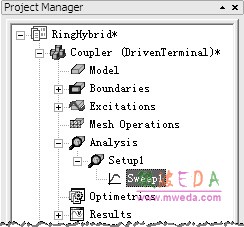
图 9.25 Solution Setup 对话框
-

国内最全面的HFSS培训课程,包含7套视频教程和2本教材,资深专家讲解,视频操作演示,结合最新工程案例,让HFSS学习不再难...【详细介绍】
- s参数仿真结果与文献不一致,…
如何用HFSS仿真一端微带线
免费下 801页的hfss full bo…
AppCAD
新手请教:硅的epsilon/介电…
新手请教:HFSS里加的激励Ex…
我错在那里
关于HFSS使用
差分线波端口的设置问题
Hfss中lumped port 设置问题
- · HFSS视频培训课程
- · HFSS电磁仿真设计应用详解-在线阅读
- · HFSS教程
- · HFSS百科问答

